首页 / 教程
修复Win10系统启动引导项怎么办? 【win10系统启动引导模式选择什么】
2022-10-19 01:08:00
有位用户反馈自己在扩大电脑C盘容量后,发现D盘win10系统的引导文件突然丢失了。这是怎么回事呢?原来该用户的电脑C盘中原先装有Win7系统,D盘中则安装了Win10系统,经过无损分区后,就导致了D盘Win10开机系统启动选项的丢失。接下来,我们一起来看看修复Win10系统启动引导项的解决方法。
解决方法:
1、如果不想重装Win10的话,只能用EasyBCD来修复系统启动引导项了。先下载EasyBCD 2.3v这个软件,然后安装好,打开,进入主程序界面,在左侧选项中选择“高级设置”这一项。
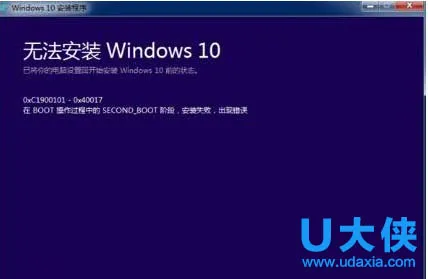 Win10系统
Win10系统
2、进入高级选项的右侧窗口,在“选择一个操作系统”下,当前默认的是Win7,打开它的下拉框。
3、在打开的下拉框中,选择“Microsoft Windows 10”这一项。
4、在“更改设置”的窗口中,选择“基本”这一项,在其界面,驱动器这一项为空白,就是这一项没有选上驱动器,才导致在开机时无法显示引导项。
5、打开驱动器的下拉框,因为Win10系统在D盘,所以,在下拉列表中选择D这一项。
6、选择完成后,最后需要保存一下设置,按“保存设置”按钮,Win10没有系统引导问题就解决了。
7、重启电脑,进入系统引导界面,就能看到Win10系统引导项了,Win10引导项为“Windows Technical Preview”这一项,到了这个界面,马上按上下方向键,选择“Windows Technical Preview”,回车,即可进入D盘的Win10系统。
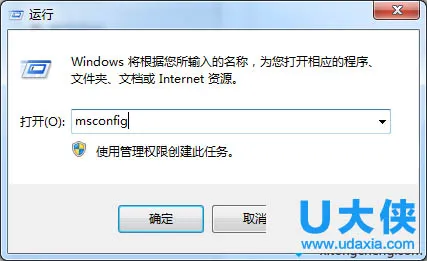 Win10系统
Win10系统
以上就是修复Win10系统启动引导项的解决方法,获取实用知识分享请持续关注电脑知识网。
最新内容
| 手机 |
相关内容

s2520扫描设置(s2520网络扫描)
s2520扫描设置(s2520网络扫描),扫描,设置,选择,点击,文件,网络扫描,用户名,连接,1. s2520网络扫描鼠标右键-网上邻居-属性---->网络任务里:
雷云设置雷蛇鼠标教程(雷蛇雷云使
雷云设置雷蛇鼠标教程(雷蛇雷云使用教程),鼠标,设置,驱动,支持,安装,使用教程,虚拟,作弊,1. 雷蛇雷云使用教程可以的啊,脸面是有驱动的,可以
绝地求生画面设置清晰(绝地求生画
绝地求生画面设置清晰(绝地求生画质怎么调更清晰),设置,点击,绝地求生画质,清晰,绝地求生,模糊,分辨率,屏幕,1. 绝地求生画质怎么调更清晰
360动态壁纸电脑桌面(360动态壁纸
360动态壁纸电脑桌面(360动态壁纸电脑桌面怎么设置),壁纸,点击,卸载,桌面助手,动态壁纸,设置,单击,方法,1. 360壁纸1、双击打开360安全卫士
pr视频导出设置(pr视频导出设置怎
pr视频导出设置(pr视频导出设置怎么设置),导出,设置,选择,输出,点击,位置,格式,调整,1. pr视频导出设置怎么设置1.首先打开电脑上的Pr,然后
360兼容模式怎么设置(360兼容模式
360兼容模式怎么设置(360兼容模式怎么设置在哪里),兼容模式,点击,图标,浏览器,选择,闪电,选项,模式,1. 360兼容模式怎么设置在哪里设置有2
赛睿耳机驱动怎么设置(赛睿耳机怎
赛睿耳机驱动怎么设置(赛睿耳机怎么设置麦克风?),赛睿,设置,游戏,静音,连接,音频,怎么设置,红色,1. 赛睿耳机怎么设置麦克风? 在正确连接好
打印机默认怎么设置(怎么设置默认
打印机默认怎么设置(怎么设置默认打印机设置),点击,默认,选择,设置,界面,控制,名字,删除,1. 怎么设置默认打印机设置一般来讲恢复默认出厂












